在日常生活和工作中,我们经常需要将多张图片合并成一张长图,特别是在分享截图、展示图片集合或者制作海报时。然而,手动合并多张图片是一项繁琐的任务,且合并后的分辨率会被压缩。为了解决这个问题,我们需要一种能够批量合并多张图片,并将它们调整为指定图片宽度的 JPG 格式长图的方法。这样,我们可以节省时间和精力,并且得到符合需求的高质量合并图片。在本文中将介绍如何使用合适的工具或来实现这一目标。
在当今的数字时代,图片在我们的日常生活中扮演着重要的角色。然而,有时候我们需要将多张图片合并成一张长图,并调整其图片宽度以适应特定的需求。这个需求在各种场景下都十分常见,例如:假设您是一位旅行摄影师,您在一次旅程中拍摄了多张照片。现在您想要在社交媒体上展示您的作品,将这些图片合并成一张长图,以展示风景的连贯性和宏大感,将更有吸引力。同时您还希望确保这张长图具有适当的图片宽度,以便在各种设备上显示清晰度和细节。这个时候该怎么办呢?
为了满足这样的需求,一款高效的批量文件处理工具能够发挥重要作用,比如「我的ABC软件工具箱」。它可以让您选择多个图片文件,并提供合并和调整图片宽度的功能,以一键生成符合要求的 JPG 格式长图,帮助您节省大量的时间和精力,避免手动处理每个图片并进行单独的调整。此外该软件还因为界面简洁,容易上手操作的特点深受喜爱。为了您能更好的了解这款软件的易操作性,下面的文章内容就将通过它把多张图片批量合并成指定图片宽度的 JPG 格式长图的具体操作步骤展示出来。
首先打开软件,点击「合并拆分」-「图片合并成单个文件」。
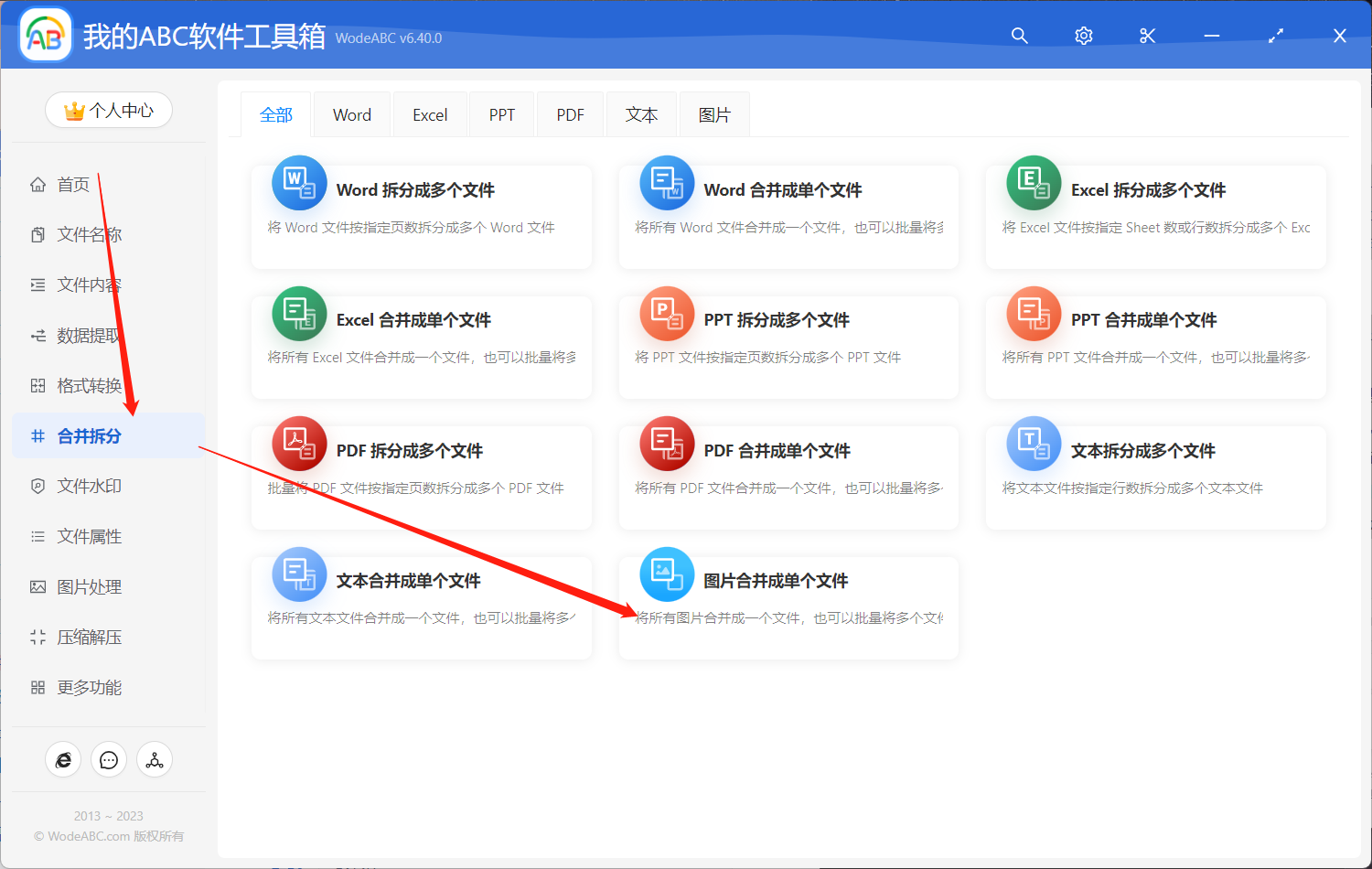
接着上传需要进行批量合并的多张图片。
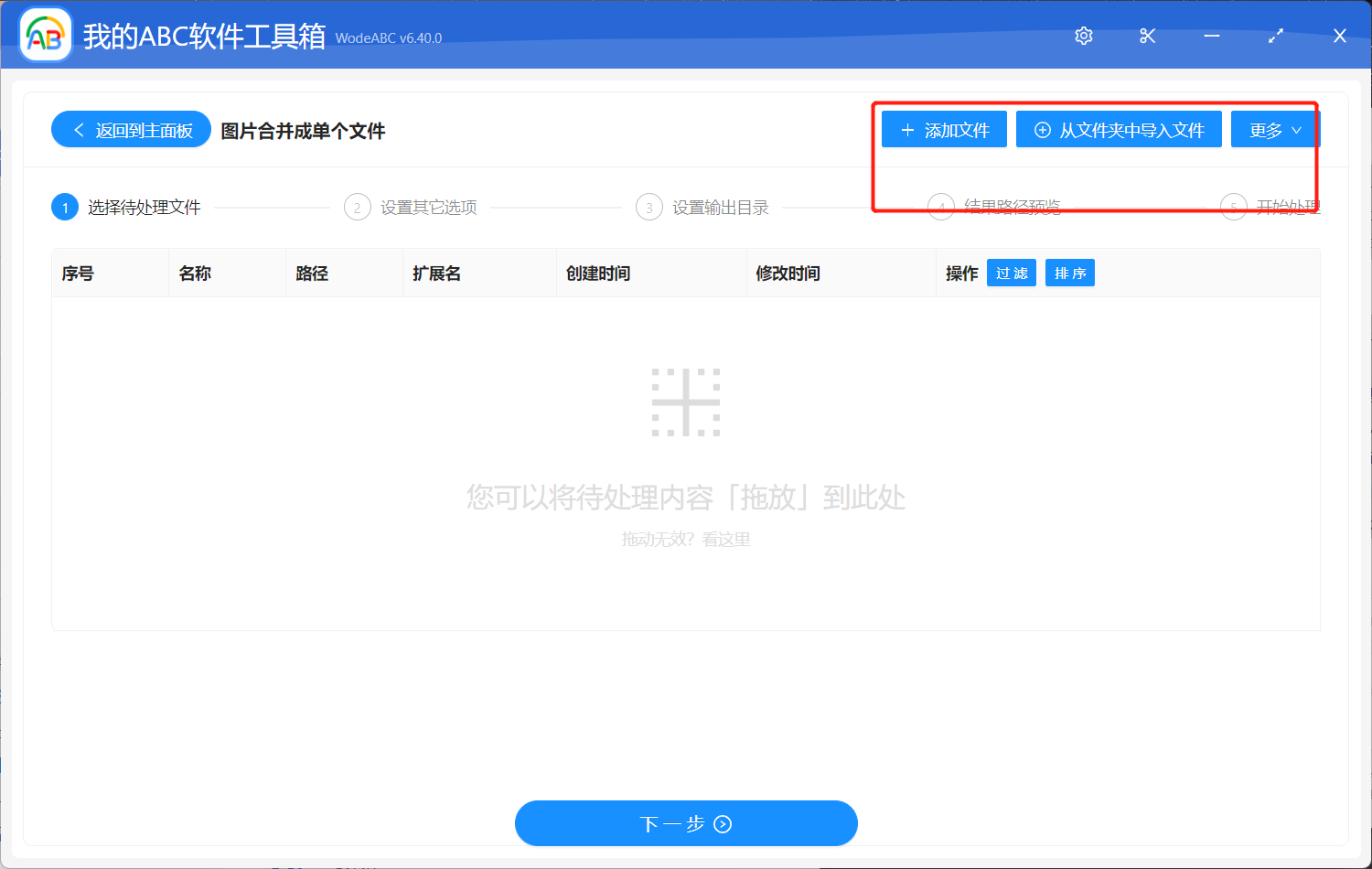
在设置界面中选择「将所有文件合并成一个文件」,然后设置好合并后的文件名,将合并后的文件格式设置为JPG。在下面的图片拼接设置中,输入您需要的图片宽度,并且可以自由设置横向小图显示的数量以及图片拼接后格式和边框等。
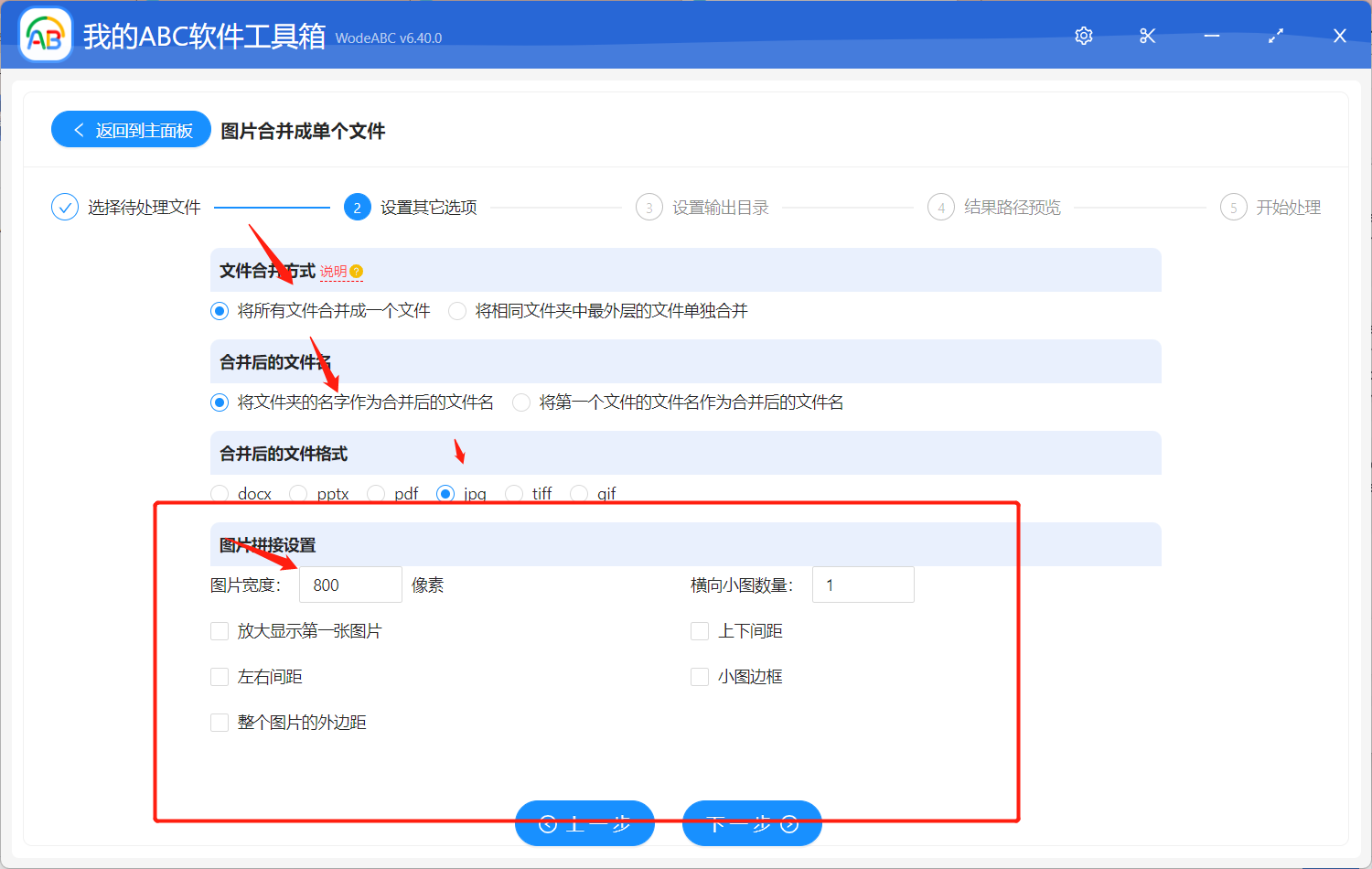
接下来就是设置好输出目录,然后对结果路径进行预览,点击“开始处理”,这些步骤相信不需要过多解释大家也能自己完成。
等待处理完成,我们一起来打开刚刚设置好的文件夹看一下完成的结果吧。从下图中可以看出,原来独立的图像在经过软件的批量自动处理后合并拼接成了一张 JPG 长图片,且图片宽度是刚刚设置好的800,满足了我们今天的需求。
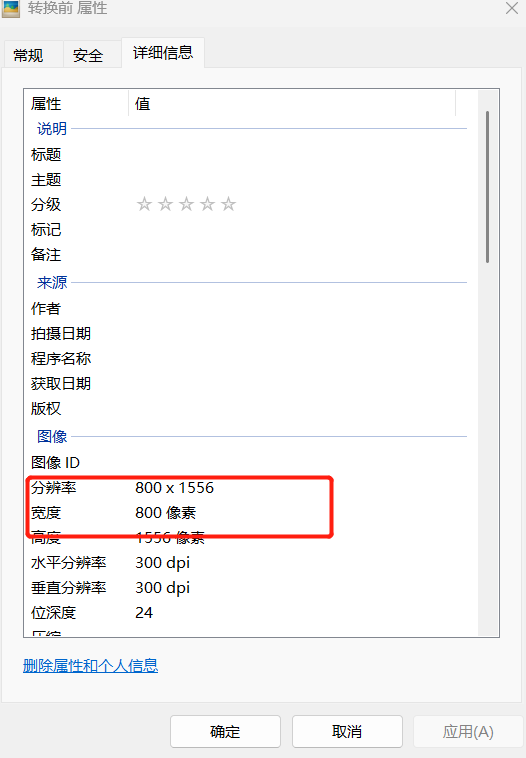
总结来说,将多张图片批量合并成指定宽度的 JPG 格式长图在许多情况下都很有用。而使用专门的批量文件处理工具能够极大地简化这一任务,为您节省宝贵的时间和精力。文章里介绍工具提供了直观的用户界面以及丰富的功能,无论是处理数十张图片还是数百张图片,它都能够快速而高效地完成任务。